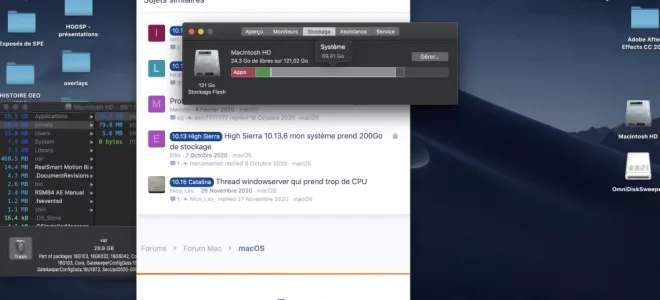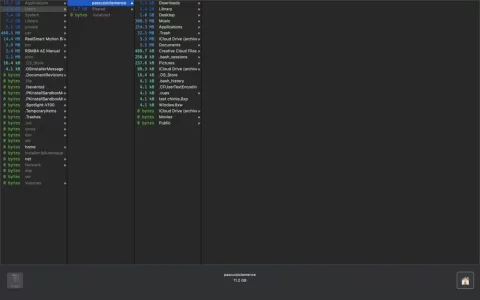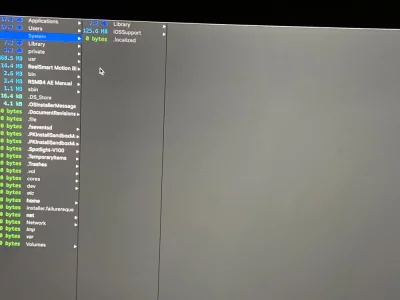Bonsoir,
Tout d'abord, malgré mes ennuis, je suis ravie de m'adresser pour la première fois à la communauté qui m'a tant aidée quand je me contentais de la lire.
D'autres fils sont complémentaires à ma recherche - disons que je suis l'étape d'après . J'ai suivi les conseils de Macomaniac : j'ai tapé sur le terminal, calculé, vérifié le snapshot, j'ai eu recours au SOS, etc. C'est une longue marche que j'ai suivie sur les pas de plusieurs autres membres, grâce à la bonne pédagogie, mais maintenant je rends les armes : l'interprétation des données est trop difficile et j'ai peur de faire des bêtises avec Omnisweeper.
. J'ai suivi les conseils de Macomaniac : j'ai tapé sur le terminal, calculé, vérifié le snapshot, j'ai eu recours au SOS, etc. C'est une longue marche que j'ai suivie sur les pas de plusieurs autres membres, grâce à la bonne pédagogie, mais maintenant je rends les armes : l'interprétation des données est trop difficile et j'ai peur de faire des bêtises avec Omnisweeper.
Donc je viens à mon tour exposer mon cas, avec l'espoir d'un coup de main salutaire. Mon MacBookAir 10.14.6 Mojave est trop saturé pour installer Catalina et me permettre de travailler au quotidien. Il ne contient pas de vidéos, seulement un 1 Go de photos, pas de musique. Je ne doute pas qu'il y ait des choses cachées, mais je ne vois pas où.
Je poste les tests que Macomaniac a demandé à mes prédécesseurs. Je le remercie d'avance de son attention, s'il a encore un peu de patience.
.
Tout d'abord, malgré mes ennuis, je suis ravie de m'adresser pour la première fois à la communauté qui m'a tant aidée quand je me contentais de la lire.
D'autres fils sont complémentaires à ma recherche - disons que je suis l'étape d'après
Donc je viens à mon tour exposer mon cas, avec l'espoir d'un coup de main salutaire. Mon MacBookAir 10.14.6 Mojave est trop saturé pour installer Catalina et me permettre de travailler au quotidien. Il ne contient pas de vidéos, seulement un 1 Go de photos, pas de musique. Je ne doute pas qu'il y ait des choses cachées, mais je ne vois pas où.
Je poste les tests que Macomaniac a demandé à mes prédécesseurs. Je le remercie d'avance de son attention, s'il a encore un peu de patience.
Bloc de code:
/dev/disk0 (internal, physical):
#: TYPE NAME SIZE IDENTIFIER
0: GUID_partition_scheme *121.3 GB disk0
1: EFI EFI 209.7 MB disk0s1
2: Apple_APFS Container disk1 121.1 GB disk0s2
/dev/disk1 (synthesized):
#: TYPE NAME SIZE IDENTIFIER
0: APFS Container Scheme - +121.1 GB disk1
Physical Store disk0s2
1: APFS Volume Macintosh HD 103.0 GB disk1s1
2: APFS Volume Preboot 61.4 MB disk1s2
3: APFS Volume Recovery 1.0 GB disk1s3
4: APFS Volume VM 3.2 GB disk1s4
/dev/disk3 (disk image):
#: TYPE NAME SIZE IDENTIFIER
0: GUID_partition_scheme +8.2 GB disk3
1: EFI EFI 209.7 MB disk3s1
2: Apple_HFS InstallESD 7.9 GB disk3s2
Filesystem Size Used Avail Capacity iused ifree %iused Mounted on
/dev/disk1s1 121G 103G 14G 89% 1322240 9223372036853453567 0% /
1,0K /home
0B /Informations sur l’utilisateur
490M /usr
1,4G /.Spotlight-V100
1,0K /net
16K /.DS_Store
0B /.PKInstallSandboxManager-
2,5M /bin
0B /installer.failurerequests
0B /Network
1,0M /sbin
0B /.file
0B /etc
4,0K /.mtm.private.plist
0B /var
4,7G /Library
0B /.cleverfiles
8,7G /System
1,0G /vm
8,1M /.fseventsd
8,4G /private
856M /.DocumentRevisions-V100
0B /.vol
49G /Users
4,0K /model
19G /Applications
152M /opt
4,5K /dev
0B /Volumes
0B /tmp
0B /cores
Started file system verification on disk1
Verifying storage system
Using live mode
Performing fsck_apfs -n -x -l /dev/disk0s2
Checking the container superblock
Checking the EFI jumpstart record
Checking the space manager
Checking the space manager free queue trees
Checking the object map
Checking volume
Checking the APFS volume superblock
The volume Macintosh HD was formatted by newfs_apfs (748.57.19) and last modified by apfs_kext (945.275.7)
Checking the object map
Checking the snapshot metadata tree
Checking the snapshot metadata
Checking snapshot 1 of 1
Checking the extent ref tree
Checking the fsroot tree
Checking volume
Checking the APFS volume superblock
The volume Preboot was formatted by newfs_apfs (748.21.6) and last modified by apfs_kext (945.275.7)
Checking the object map
Checking the snapshot metadata tree
Checking the snapshot metadata
Checking the extent ref tree
Checking the fsroot tree
Checking volume
Checking the APFS volume superblock
The volume Recovery was formatted by newfs_apfs (748.21.6) and last modified by apfs_kext (945.275.7)
Checking the object map
Checking the snapshot metadata tree
Checking the snapshot metadata
Checking the extent ref tree
Checking the fsroot tree
Checking volume
Checking the APFS volume superblock
The volume VM was formatted by newfs_apfs (748.21.6) and last modified by apfs_kext (945.275.7)
Checking the object map
Checking the snapshot metadata tree
Checking the snapshot metadata
Checking the extent ref tree
Checking the fsroot tree
Verifying allocated space
The volume /dev/disk0s2 appears to be OK
Storage system check exit code is 0
Finished file system verification on disk1